ウイルスバスターシリーズを提供しているトレンドマイクロ社は、「フリーWi-Fiプロテクション」というVPNサービスをリリースしています。

2024年7月には、フリーWi-Fiプロテクション6台分のライセンスが付帯した「ウイルスバスター トータルセキュリティ」がインターネット購入できるようになりました。
この記事では、ウイルスバスターのVPNサービスであるフリーWi-Fiプロテクションについて、その必要性と利用者の評判、実際の使い方などをご紹介します。
街中のフリーWi-Fiスポットを利用する機会が多い方が、ぜひ参考にしてください。
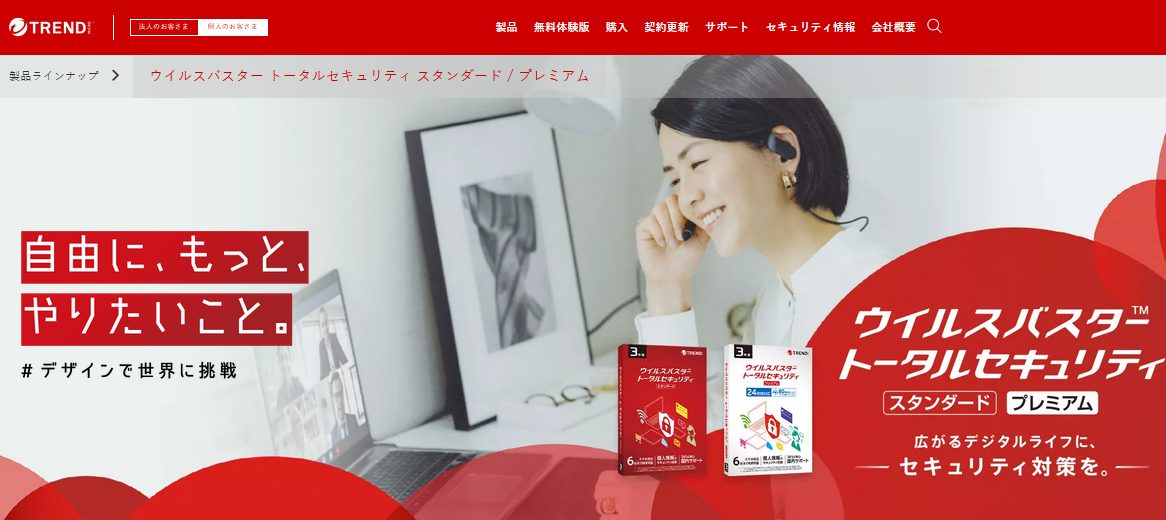
デバイスと個人情報を総合的に守る「ウイルスバスター トータルセキュリティ」が、インターネットからも購入できるようになりました。

下記の機能が搭載された総合セキュリティソフトに仕上がっています。
- パソコンやスマホのセキュリティ対策
- 個人情報のセキュリティ対策
- セキュリティアドバイザーの365日サポート
- パスワード管理ツール
- フリーWi-Fiを安全に利用するためのVPN機能
- セキュリティ対策診断
日本企業が提供するセキュリティソフトなので、近年日本で増加しているネット詐欺などに対する備えも万全です。セキュリティ機能とVPN機能は6台まで利用可能なので、ご自身と家族のデバイスを守りたい方は、ぜひチェックしてみてください。
ウイルスバスターVPN「フリーWi-Fiプロテクション」のスペック
ウイルスバスターVPNの必要性について論じる前に、まずはスペックを確認しておきましょう。

フリーWi-Fiプロテクションのスペックは、以下の通りです。
| 項目 | 内容 |
|---|---|
| 対応OS | Android 5~14 iOS 11~17 iPadOS 13~17 |
| 対応国数・サーバー数 | ロケーション選択は不可 |
| 料金 | 2,900円(税込)/1年版 5,000円(税込)/2年版 280円(税込)/月額版 |
| データ利用量 | 制限なし |
モバイル端末向けのセキュリティ特化型VPN
フリーWi-Fiプロテクションの特徴は、「セキュリティ特化型」と言うべき機能の絞り込みを行っている点にあります。
フル機能の「汎用VPNサービス」からセキュリティ上不要な機能を大胆にカット。例えば、一般的なVPNサービスの機能として期待される「サーバーロケーション選択による接続元地域の調整」などは行えません。
また、対象デバイスもスマホ・タブレットといったモバイルデバイスに限定されています。

その代わり、モバイル端末での利便性やセキュリティの向上という点においては、非常に秀でています。
具体的には、Wi-Fiスポットを特定して自動VPN接続する機能や、接続しているWi-Fiの安全性をチェックする機能などが搭載されており、まさに「モバイル端末を街中のフリーWi-Fiでインターネット接続したい」というニーズにぴったりのスペックと言えるでしょう。

極めて分りやすく使いやすい仕様になっている点も、フリーWi-Fiプロテクションの特徴です。
【VPN専用サービスと比較】ウイルスバスターVPNのメリットとデメリット
続いては、フリーWi-FiプロテクションをNordVPNやMillionVPNなどのVPN専門サービスと比較します。

比較したうえでのメリット・デメリットという観点からまとめていますので、必要性を判断するうえでの参考にしてください。
メリット
- 料金が安い
- 位置情報を使ってWi-Fiホットスポットの場所を特定、自動でVPN通信を有効化できる
- 接続しているWi-Fiの安全性チェック機能がある
- 難しい設定不要で利用できる
- セキュリティソフトとセットになっている(トータルセキュリティの場合)
第一に、機能が絞り込まれている分、料金が安いです。1年版ライセンスで比較した場合、国産VPNサービスであるMillenVPNの料金は6,480円(税込)。それに対して、フリーWi-Fiプロテクションは2,900円(税込)で利用可能です。
また、Wi-Fiスポットの特定&自動VPN接続、Wi-Fiの安全性チェック機能など、街中のフリーWi-Fiにスマホなどのモバイル端末を接続する際の利便性に特化した機能がある点も、フリーWi-Fiプロテクションの大きな特徴と言えます。
機能が絞られている分、難しい設定不要で簡単に利用できる点も、メリットと言えるでしょう。

さらに、セキュリティソフト「ウイルスバスター トータルセキュリティ」には、フリーWi-Fiプロテクションのライセンスが6台分付属しています。パソコンを含む端末のウイルス対策をしながら、家族のスマホを守りたい方には、ウイルスバスター トータルセキュリティの導入がおすすめです。
ウイルスバスター トータルセキュリティの詳細については、下記の記事で解説しています。
デメリット
- パソコンをVPN接続できない
- サーバーロケーションが選べない
- キルスイッチなどの機能がない
VPN専門サービスであればパソコンもVPN接続できますし、接続先のサーバーロケーションも多くの候補から選択可能です。

一方、ウイルスバスターのフリーWi-Fiプロテクションは機能を絞っている分、上記のような使い方ができません。
また、キルスイッチ(VPN接続が遮断された場合にインターネット接続を強制終了する機能)などの専門的な機能も、付帯していません。
こういった機能を重視したい方にとっては、これらの機能がない点がデメリットとなりそうです。
ウイルスバスターVPNは必要か?
ここまでの内容を踏まえ、ウイルスバスターのVPNサービスであるフリーWi-Fiプロテクションの必要性についてまとめます。
ウイルスバスターVPNが必要な人
まず、下記に当てはまる方にはフリーWi-Fiプロテクションが必要です。もしくは、フリーWi-Fiプロテクションで十分ニーズを満たせると言えます。
- スマホやタブレットでフリーWi-Fiスポットをよく利用する人
- できるだけ安くモバイル端末の通信セキュリティを高めたい人
- 汎用VPNサービスの機能を必要としてない人
- パソコンを持ち歩いてフリーWi-Fiに接続することがない人
- ITツールの複雑な設定が苦手な人
フリーWi-Fiプロテクションは、その名の通り「フリーWi-Fiスポットでインターネット接続する際のセキュリティ強化」に機能を特化しています。
機能をスリム化している分、VPNサービスのような汎用性には欠けますが、スマホやタブレットを街中のフリーWi-Fiに接続したいという方には、必要十分な機能です。

機能を限定している分料金も安く、誰でも使いこなせる操作性を実現していますので、この手のツールが苦手な方でも簡単に使いこなせるのではないでしょうか。
ウイルスバスターVPNが不要な人
反対に、以下に該当する方にはフリーWi-Fiプロテクションは不要、もしくはフリーWi-Fiプロテクションではそのニーズを満たせません。
- フリーWi-Fiスポットを利用する機会がない人
- 「海外の動画を観たい」などサーバーロケーションにこだわりたい人
- パソコンをVPN接続したい人
フリーWi-Fiプロテクションはサーバーロケーションや対応デバイスが限定されているため、「サーバーロケーションを特定の国に指定してその国独自のサービスを利用したい」「パソコンをVPN接続したい」というニーズは満たせません。

VPNを利用する主な目的が上記の内容であるならば、それらの機能が搭載されたVPN専用サービスを検討してください。
ウイルスバスターVPNを使ってみた口コミ
続いては、実際にウイルスバスターのフリーWi-Fiプロテクションを使用して感じたことなどをまとめます。
アプリは本当に単機能アプリと言っていいレベルのシンプルさですので、使う際に困ることはないでしょう。実際、フリーWi-Fi利用時などプライバシーに不安がある場合に「ポチッと」VPN通信をONにするボタンをタップするだけです。
通信速度
パフォーマンスに関してはVPNサービスとしてトップクラスではないものの、十分な性能を発揮してくれています。

著者宅の光回線+Wi-Fi経由で速度測定をしたところ、下記のような結果となりました。(測定にはRBB SPEED TESTを使用)
VPN接続「OFF」の状態
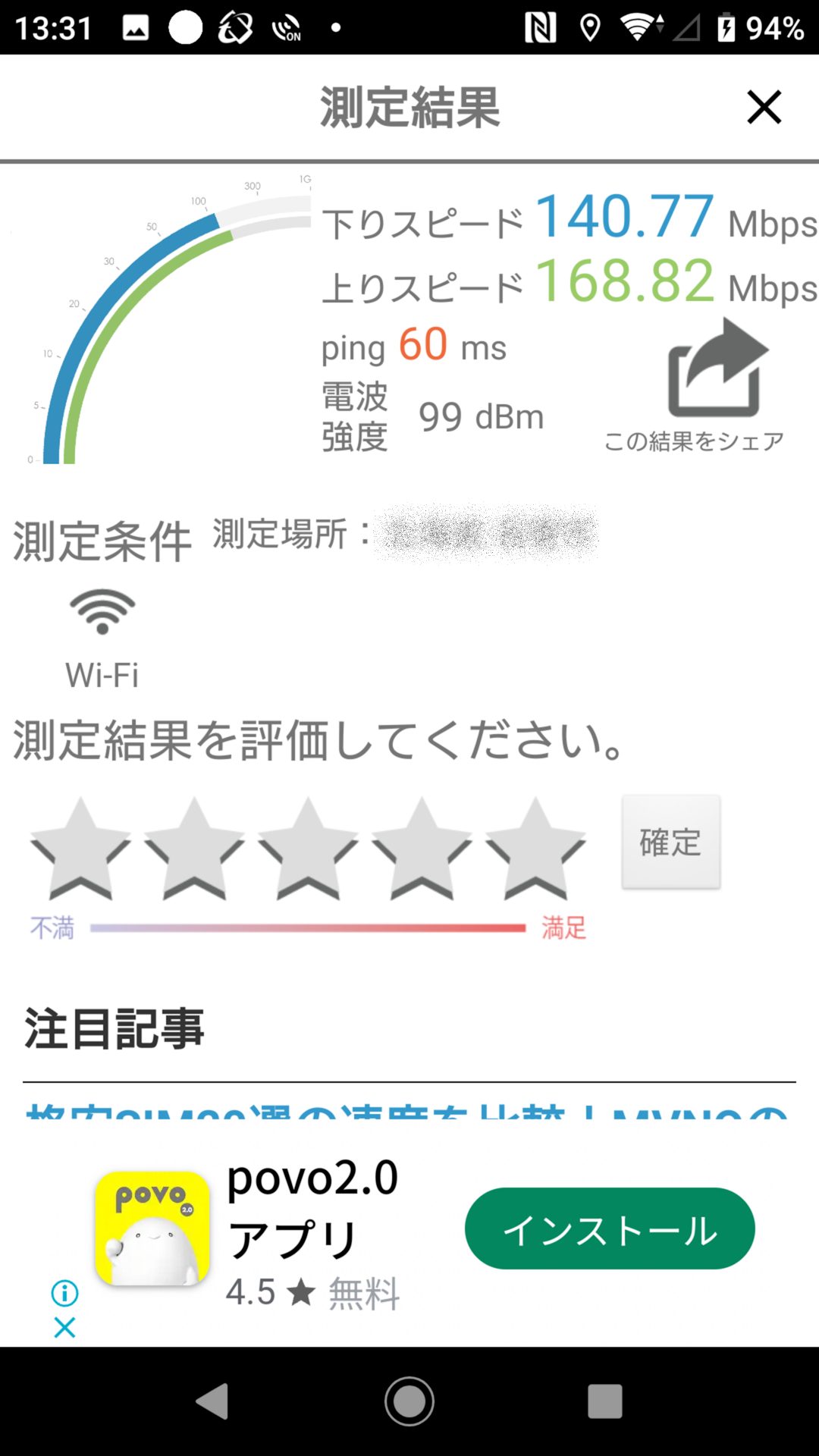
- 下りスピード:140.77Mbps
- 上りスピード:168.82Mbps
VPN接続「ON」の状態
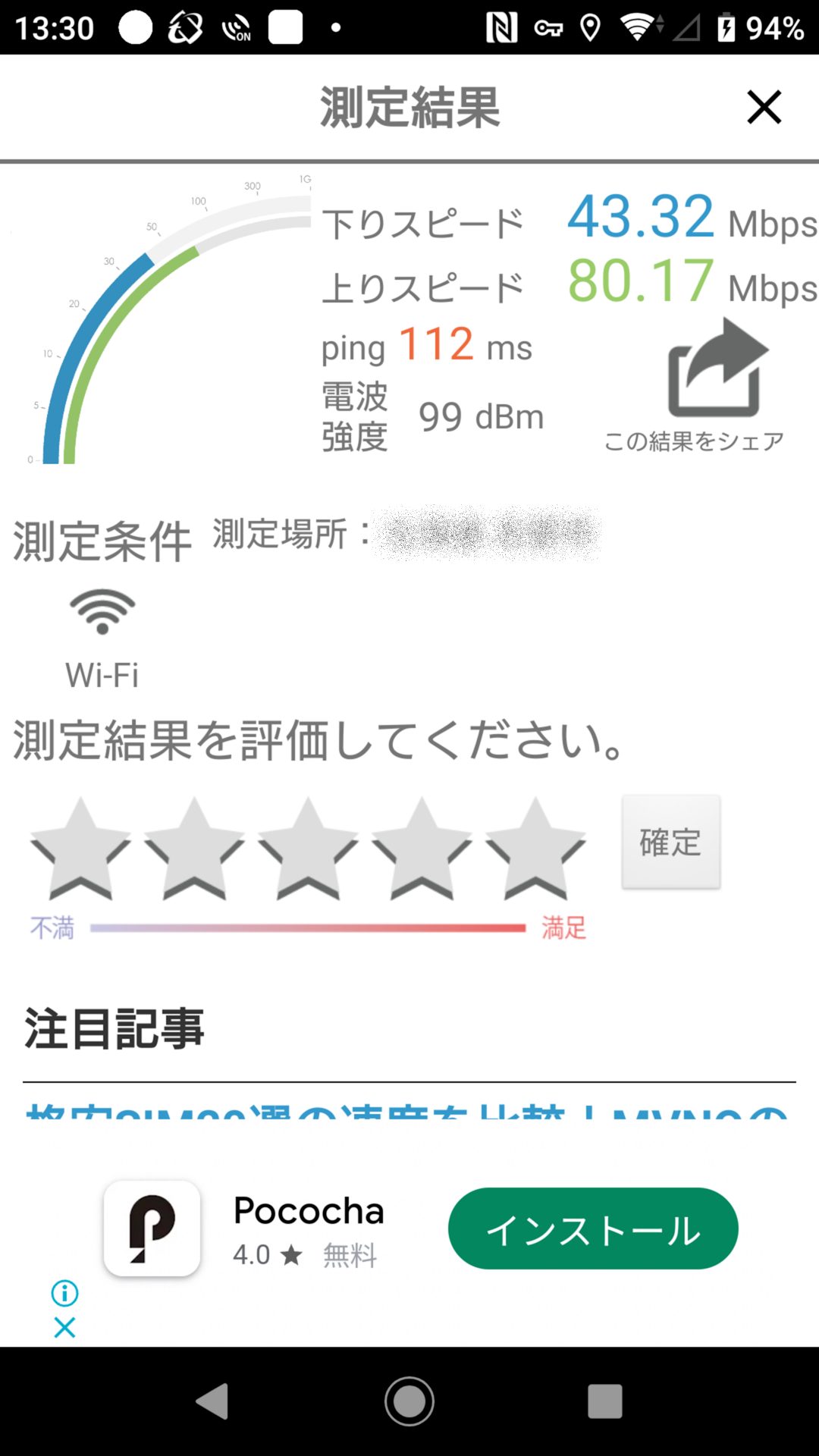
- 下りスピード:43.32Mbps
- 上りスピード:80.17Mbps
動画配信サービスの視聴可否
ただ、サブスク動画サービスなど接続元の地域を制限しているサービスですと、日本国外からの接続と見なされてサービスが利用できない事象が発生します。

実際、チェックの厳しさに定評があるdアニメストアを視聴しようとしたところ、視聴できませんでした。
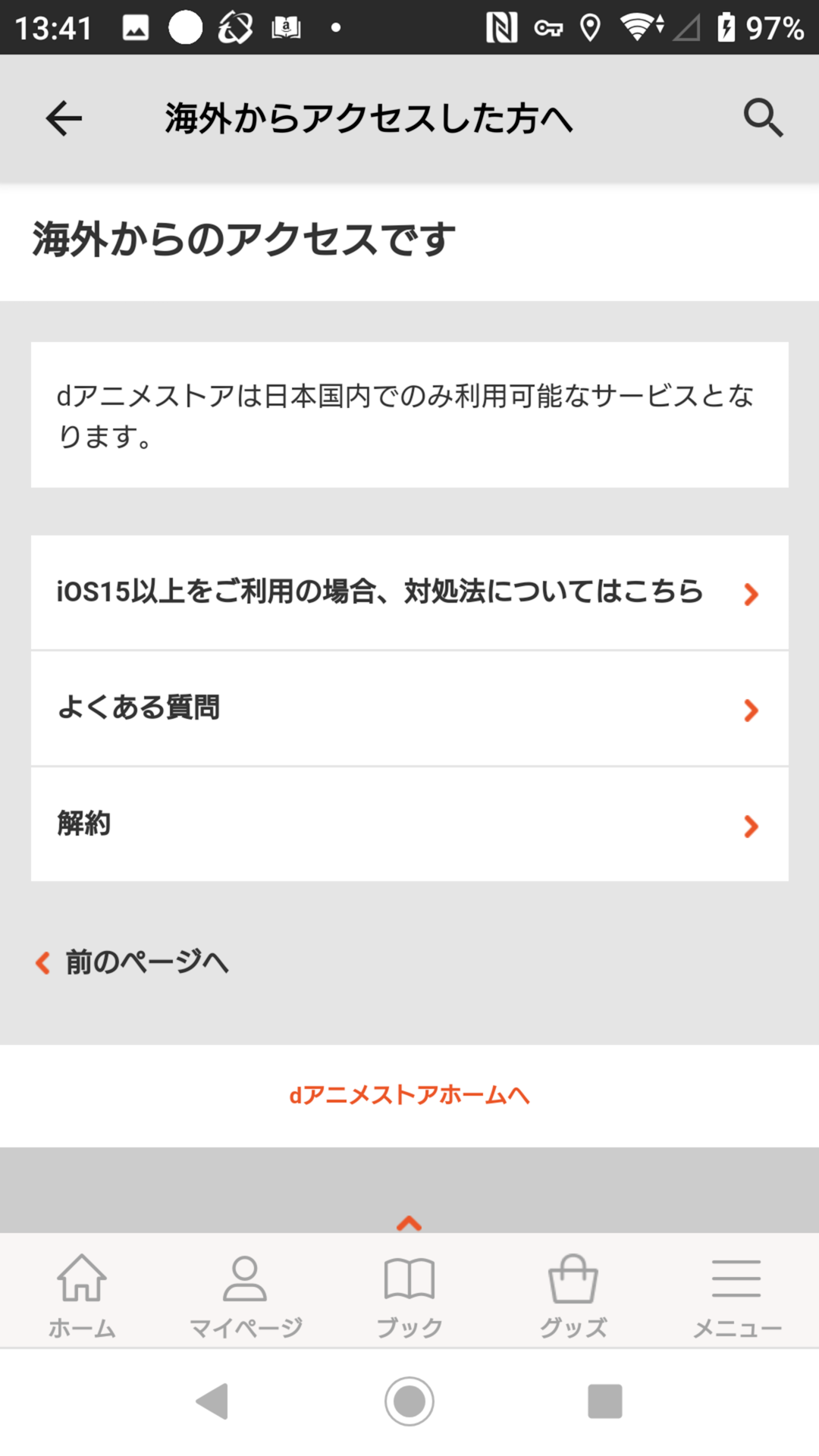
ただ、その他に試したいくつかのサービスは問題なく動作しました。レスポンスにも不満は覚えませんでした。

VPN通信を有効化したときの使い勝手に関しては、他のVPN専用サービスと同等と言って良いでしょう。
【図解解説】ウイルスバスターVPNの使い方
最後に、フリーWi-Fiプロテクションの使い方をご紹介します。
インストール方法
まずはインストール方法ですが、フリーWi-Fiプロテクションの対応OSはAndroidとiOS・iPadOSだけですので、Windowsなどのパソコンでは使用できません。

ここでは、AndroidとiOSのインストール方法をご紹介します。
Androidでご紹介するのはウイルスバスター本体がインストール済の状態からの導入方法、iOSでご紹介するのは公式アプリストアからフリーWi-Fiプロテクションを直接導入する方法です。
それぞれのOSで逆のパターンで導入する場合も、ウイルスバスター側の操作は同じです。
Android(ウイルスバスター本体がインストール済)
まずは、ウイルスバスター本体からフリーWi-Fiプロテクションを導入する方法をご紹介します。
ウイルスバスターホーム画面の右下にある「さらにスマホを保護」のリンクをタップしてください。

すると「トレンドマイクロのアプリ」というページに切り替わりますので、画面を少し下にスクロールして「フリーWi-Fiプロテクション」にある「入手」ボタンをタップ。

Google Playの該当ページに移動しますので「インストール」ボタンをタップしてアプリを入手しましょう。
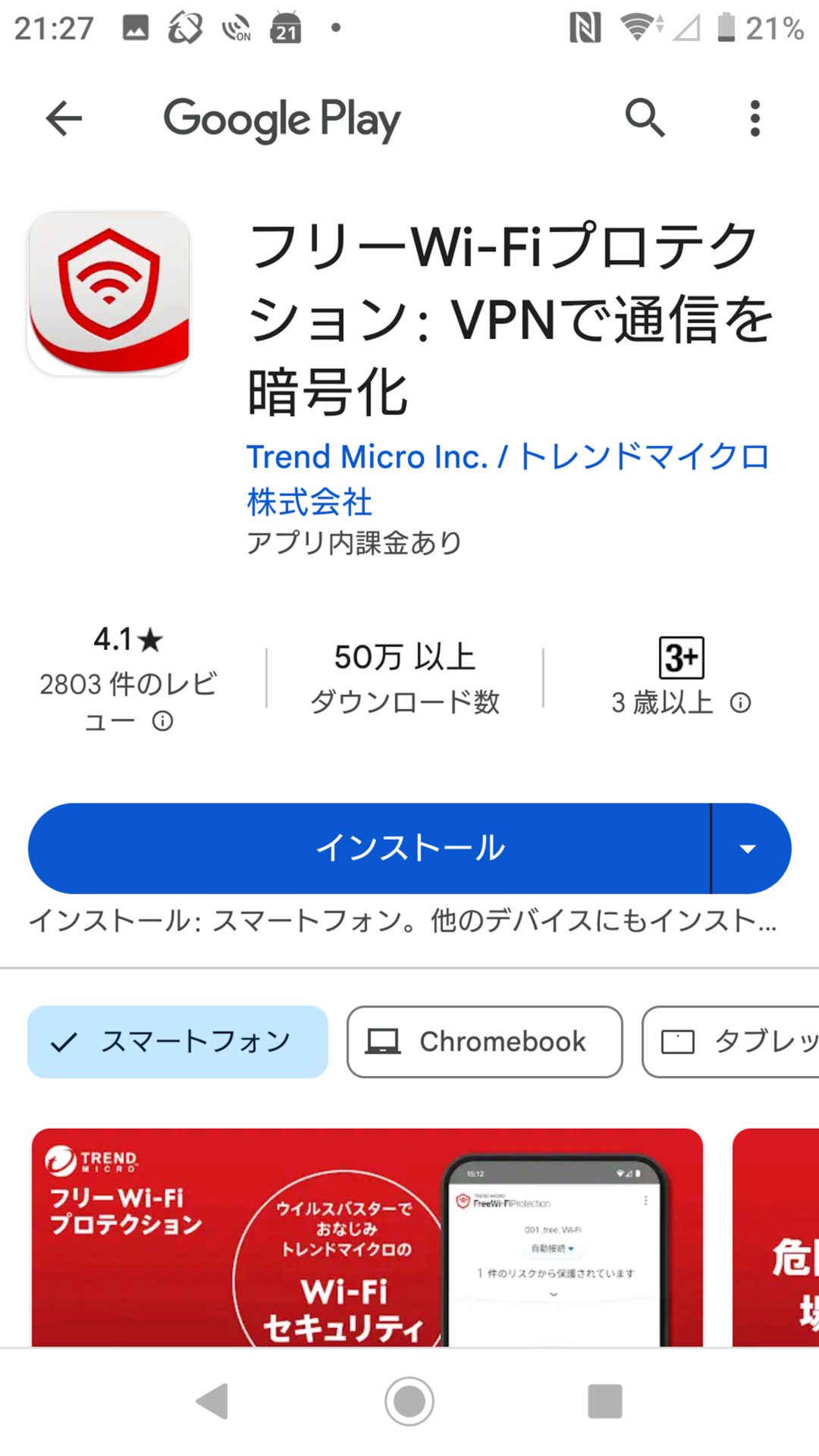
インストール後、フリーWi-Fiプロテクションを起動すると利用規約への承諾画面がまず表示されます。同意のチェックボックスにチェックを入れたあと「同意して次へ」ボタンをタップ。
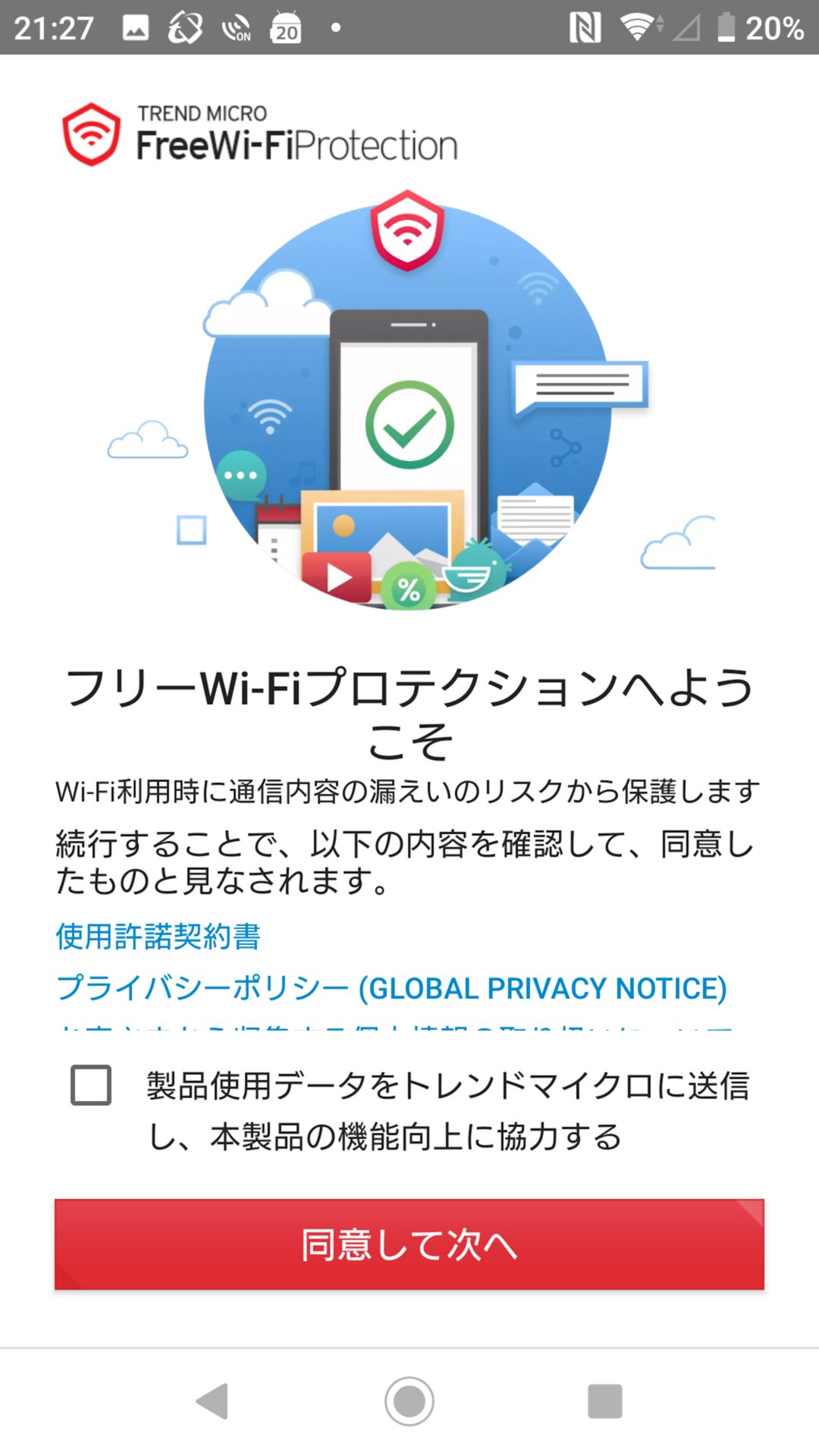
フリーWi-Fiプロテクションのホーム画面上にAndroidOSの権限の設定が必要な旨のワーニングが表示されているはずですので、これをタップして設定を行いましょう。
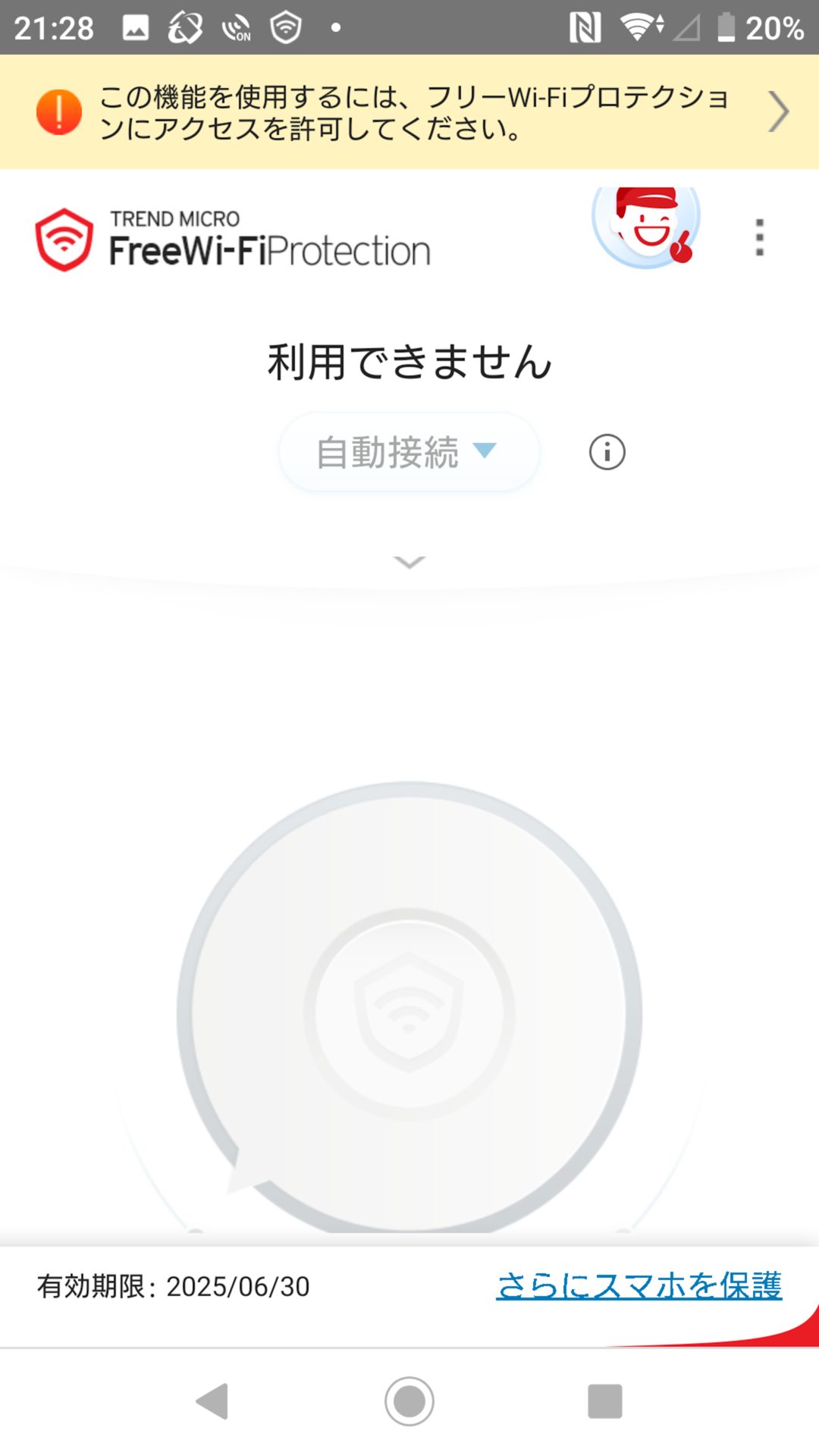
ウイルスバスター フリーWi-Fiプロテクションでは次の3つの権限が動作に必要です。問題がなければそれぞれに許可を出してください。

権限の付与が完了すると、フリーWi-Fiプロテクションのホーム画面は以下の表示となります。
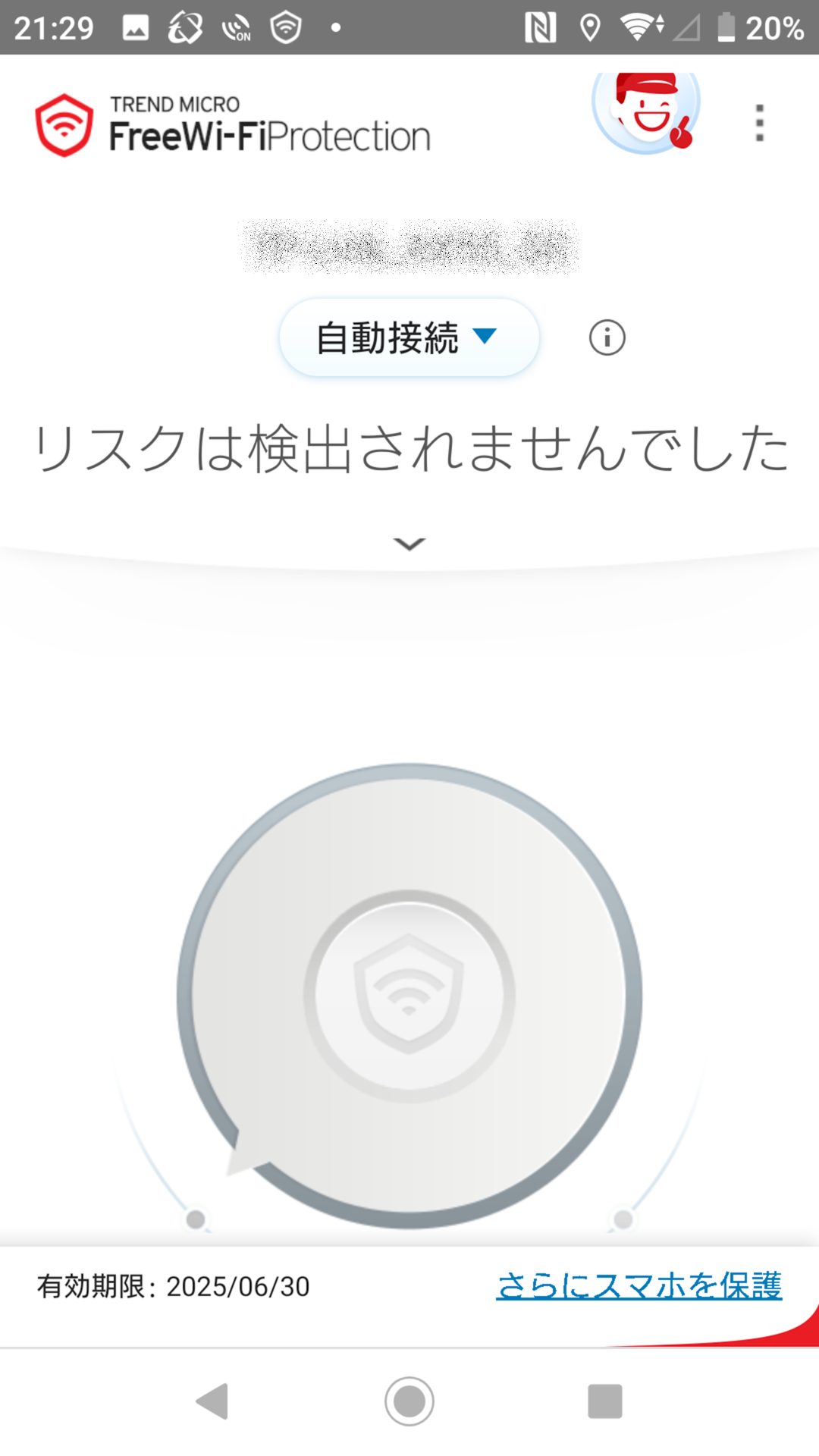
これで、インストールと初期セットアップが完了しました。
iOS(公式アプリストアからアプリをダウンロード)
iPhoneでは公式アプリストアのApp Storeから直接インストールする方法でやってみましょう。
App Storeの検索窓に「Wi-Fiプロテクション」と打ち込めば、ウイルスバスター フリーWi-Fiプロテクションのアプリが見つかるはずです。アプリのページから、「入手」ボタンをタップしてください。

インストールを進めるとフリーWi-Fiプロテクションが必要とする権限を与えるかどうかの確認が出ますから、問題がなければ「許可」をタップします。
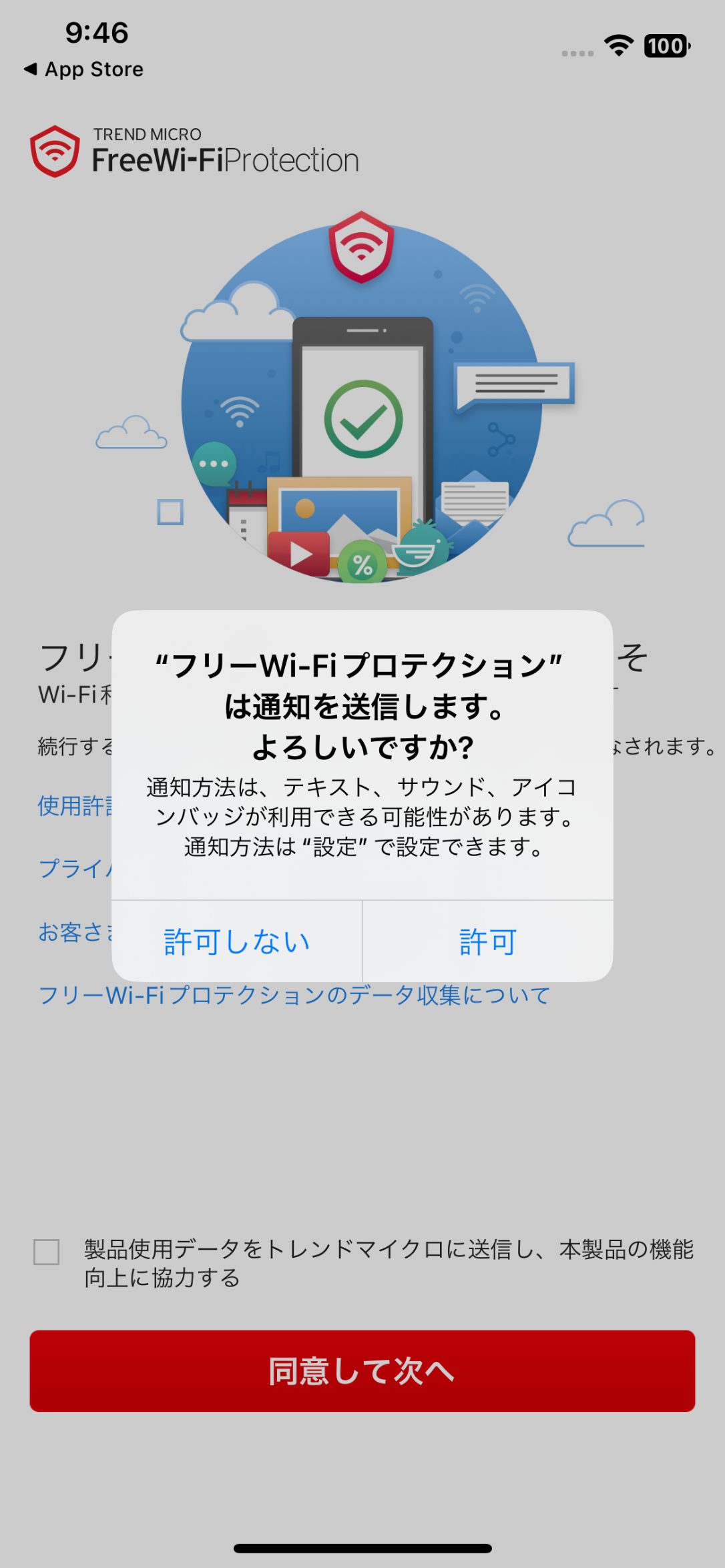
フリーWi-Fiプロテクションの利用規約への承諾画面がこちらも表示されます。問題がなければチェックを入れて「同意して次へ」ボタンをタップ。
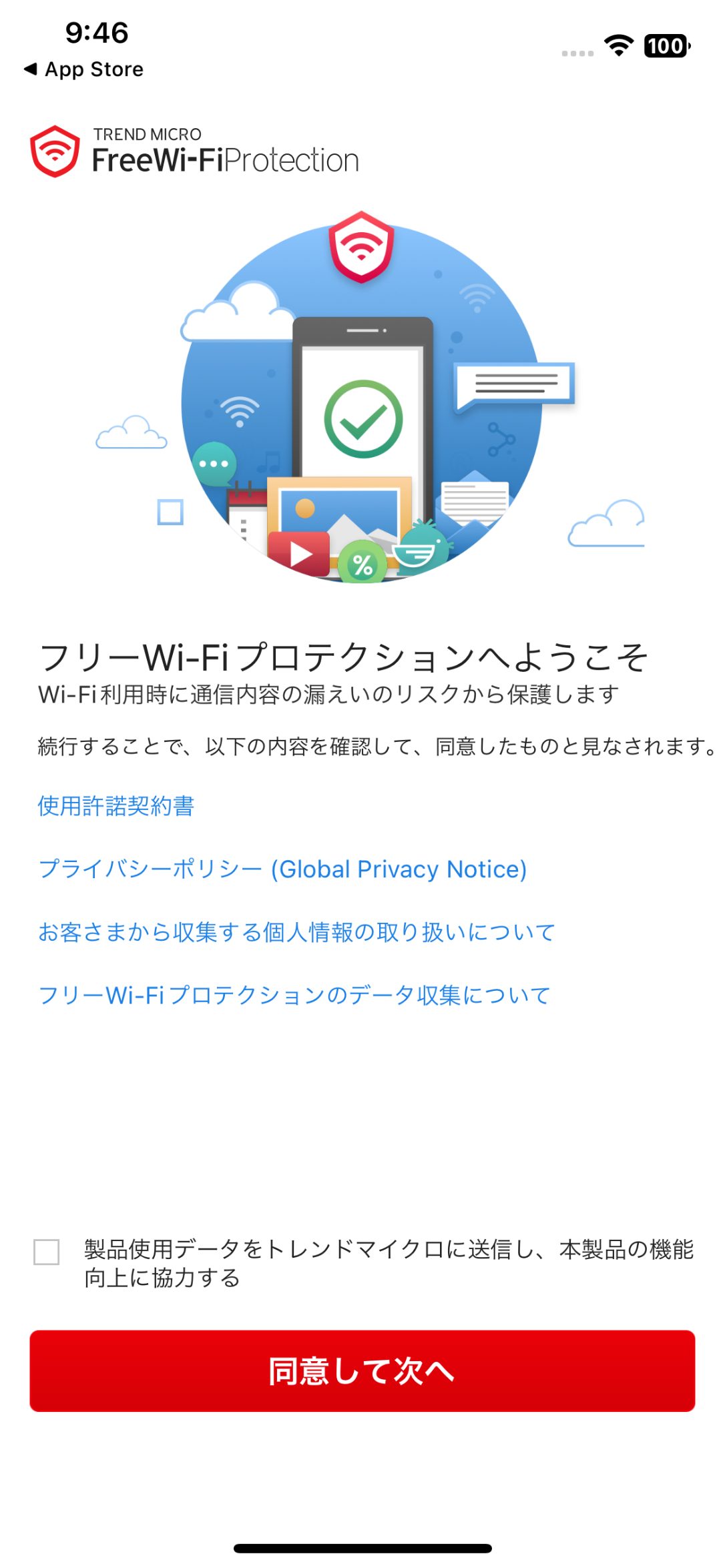
すると体験版のまま利用するか保有しているライセンスに紐付けるかの選択がポップアップしますので、「ログイン」ボタンをタップしてください。ライセンスをお持ち出ない方は「体験版の使用開始」でOKです。
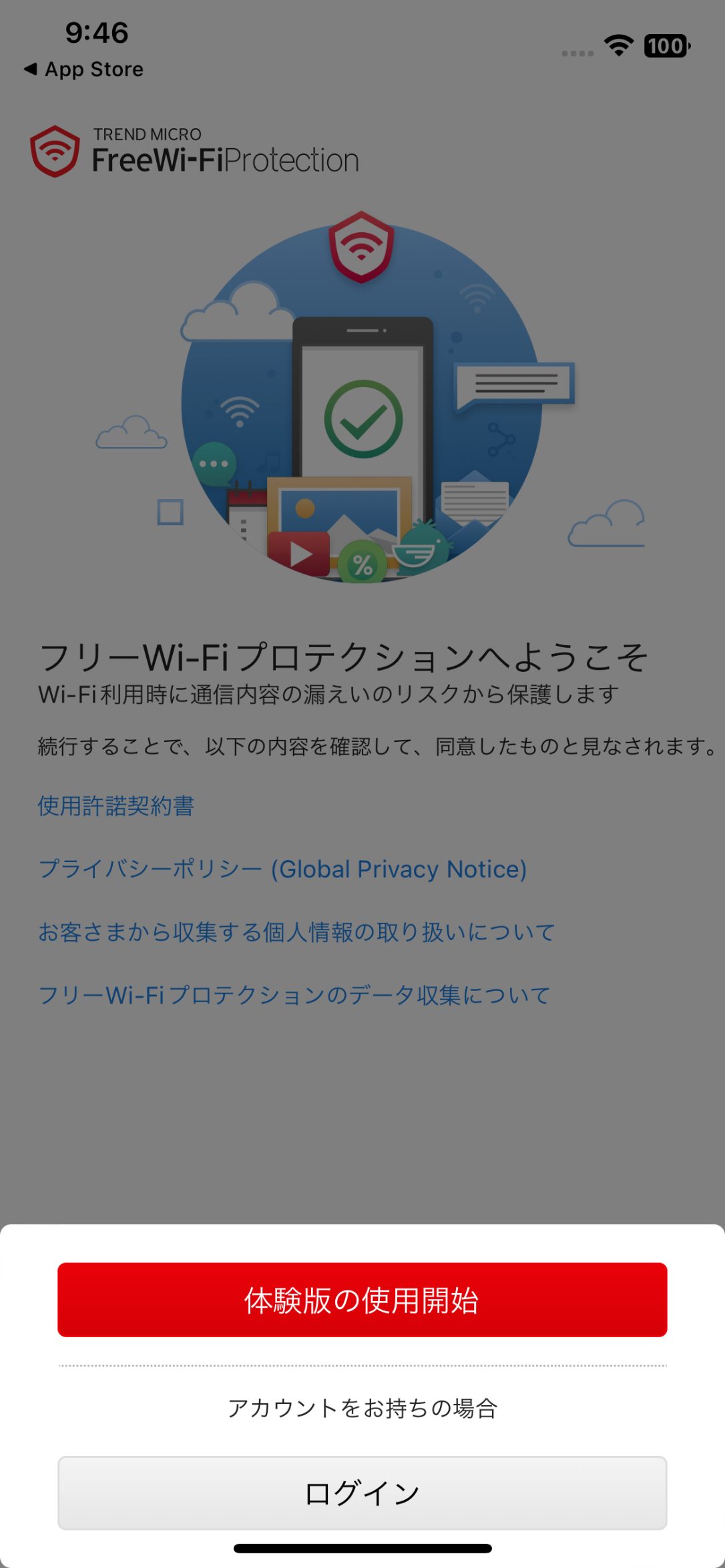
ブラウザを経由してトレンドマイクロのサインインページが開きますので、こちらでIDと
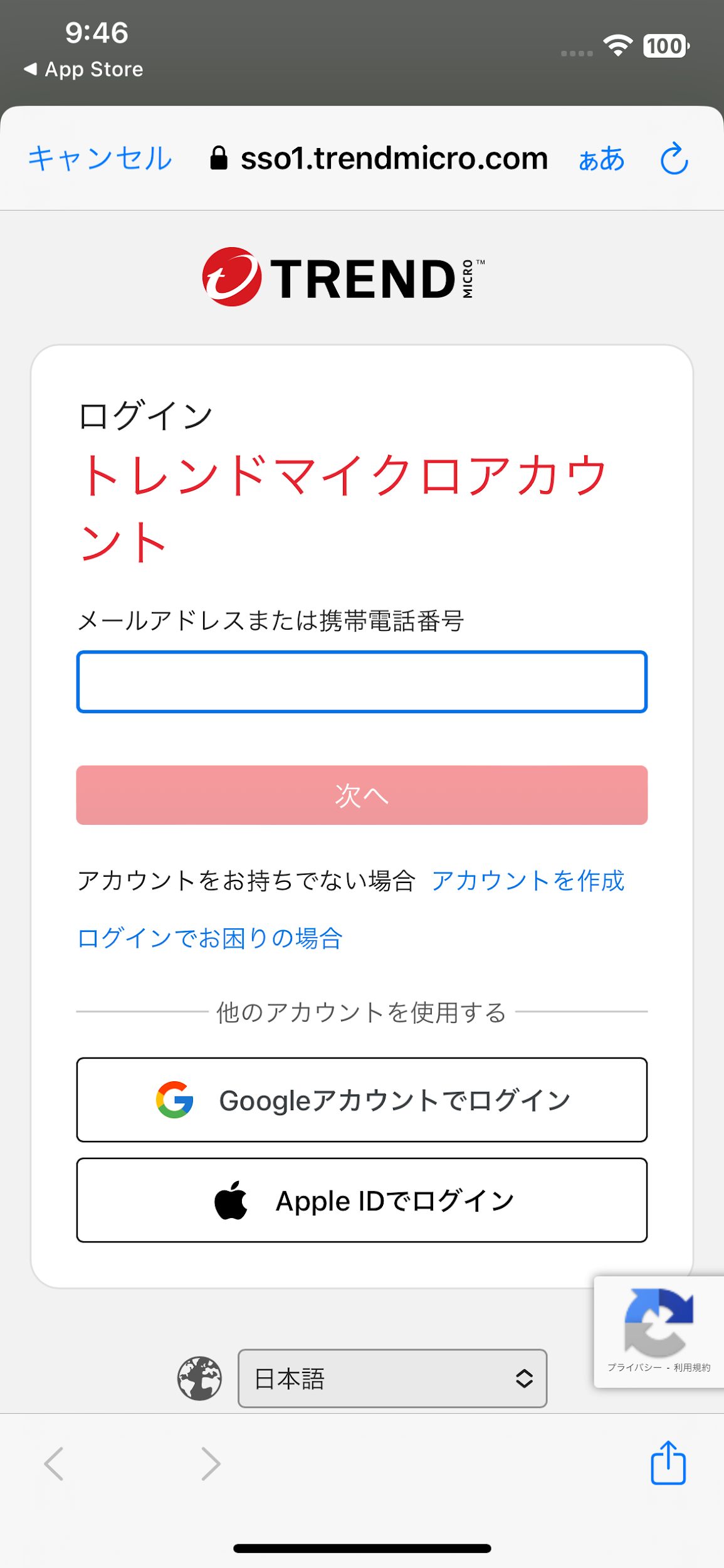
パスワードを入力しましょう。

これでライセンスとの紐付けが完了してフリーWi-Fiプロテクションのホーム画面が開きます。
その際、VPN通信のセットアップを許可するかどうかの確認が行われます。問題がなければこちらにも許可を出してください。
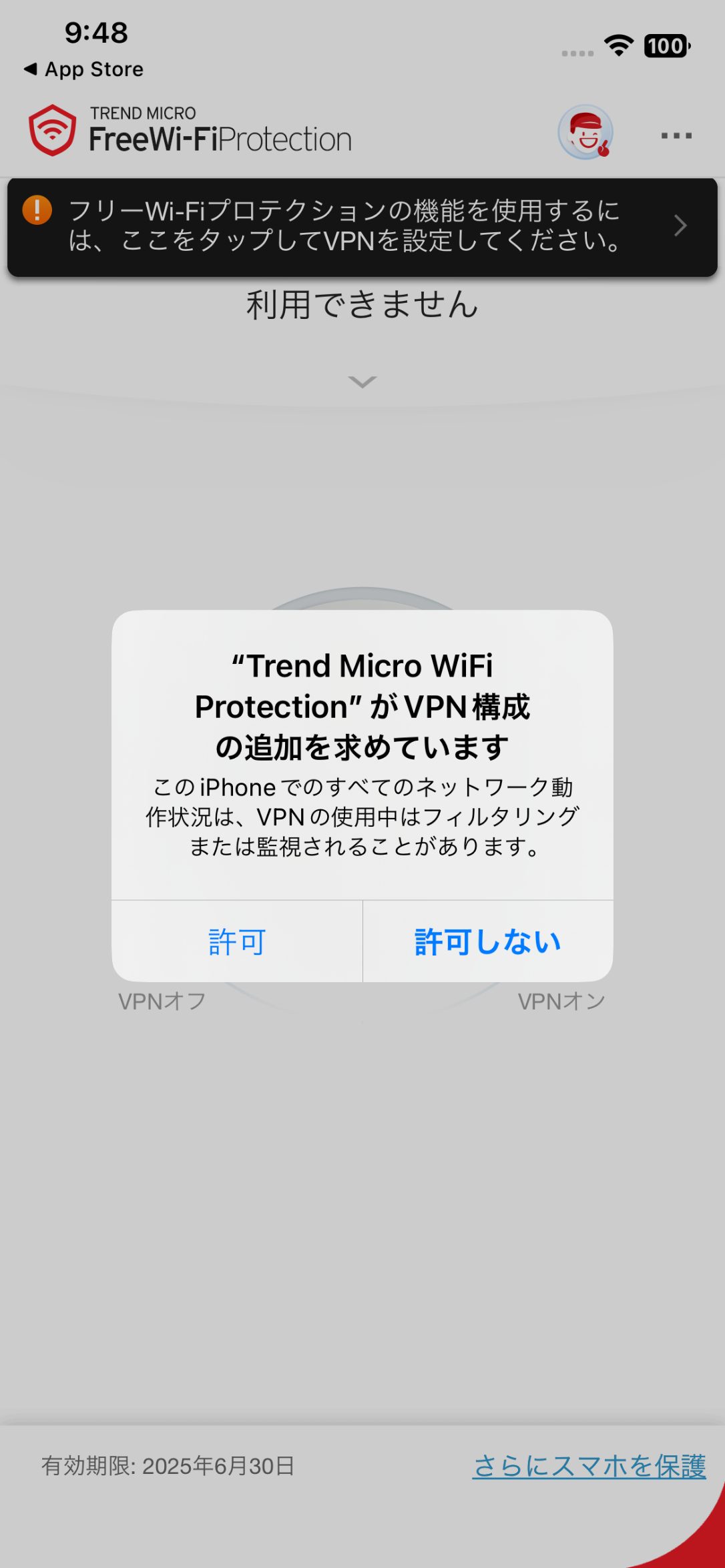
続いて、その時点で接続しているWi-FiのスキャンとそれがフリーWi-Fiかどうかの質問が表示されます。

著者がセットアップした際は自宅のWi-Fiアクセスポイントに繋いでいましたので、こちらは「いいえ」を選びました。
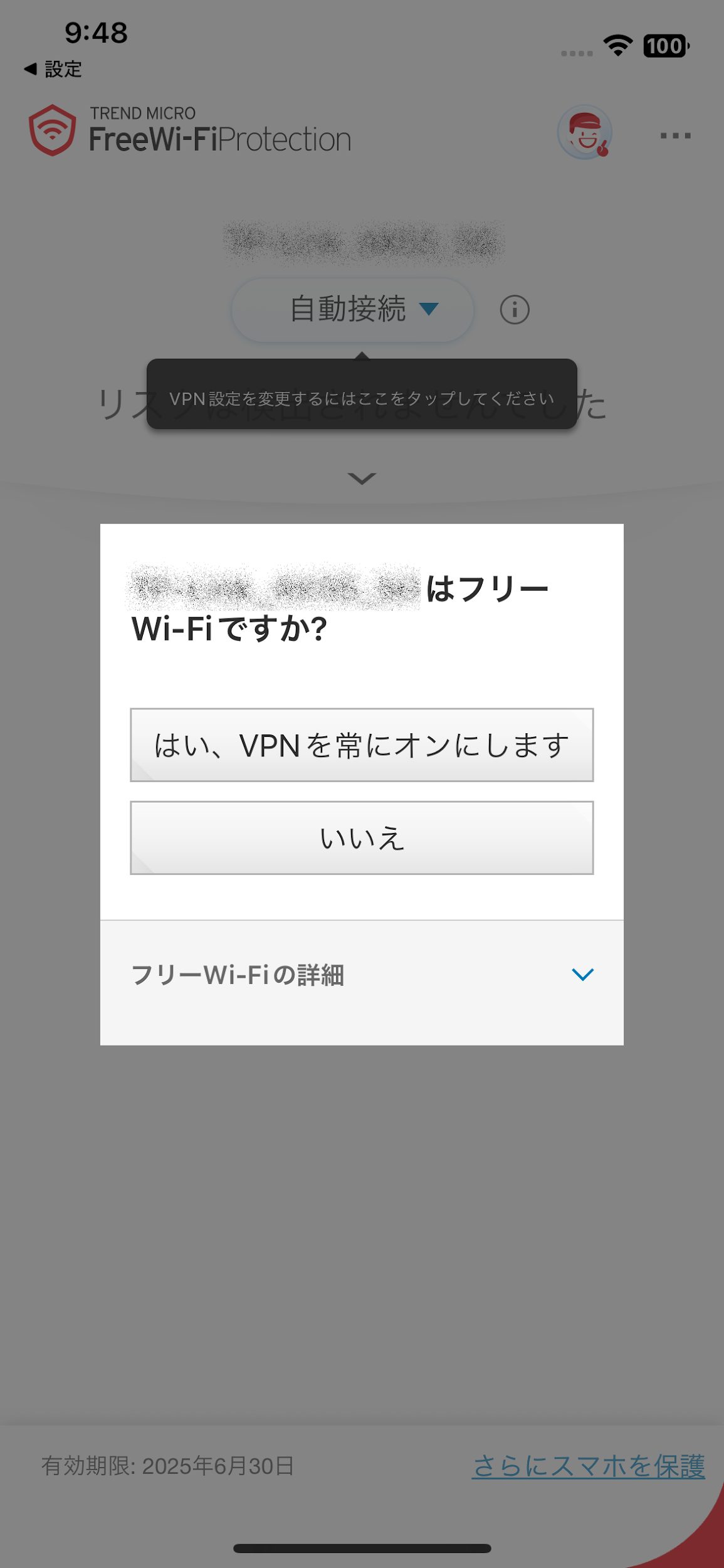
以上で、インストールと初期セットアップは完了です。
VPN機能の利用方法
利用方法と言っても、基本的にフリーWi-Fiプロテクションは通信をVPN化するかどうかの機能だけに絞られています。
そのため、利用方法はとても簡単。画面中央のボタンのタップだけです。これでVPN通信のON/OFFが行えます。
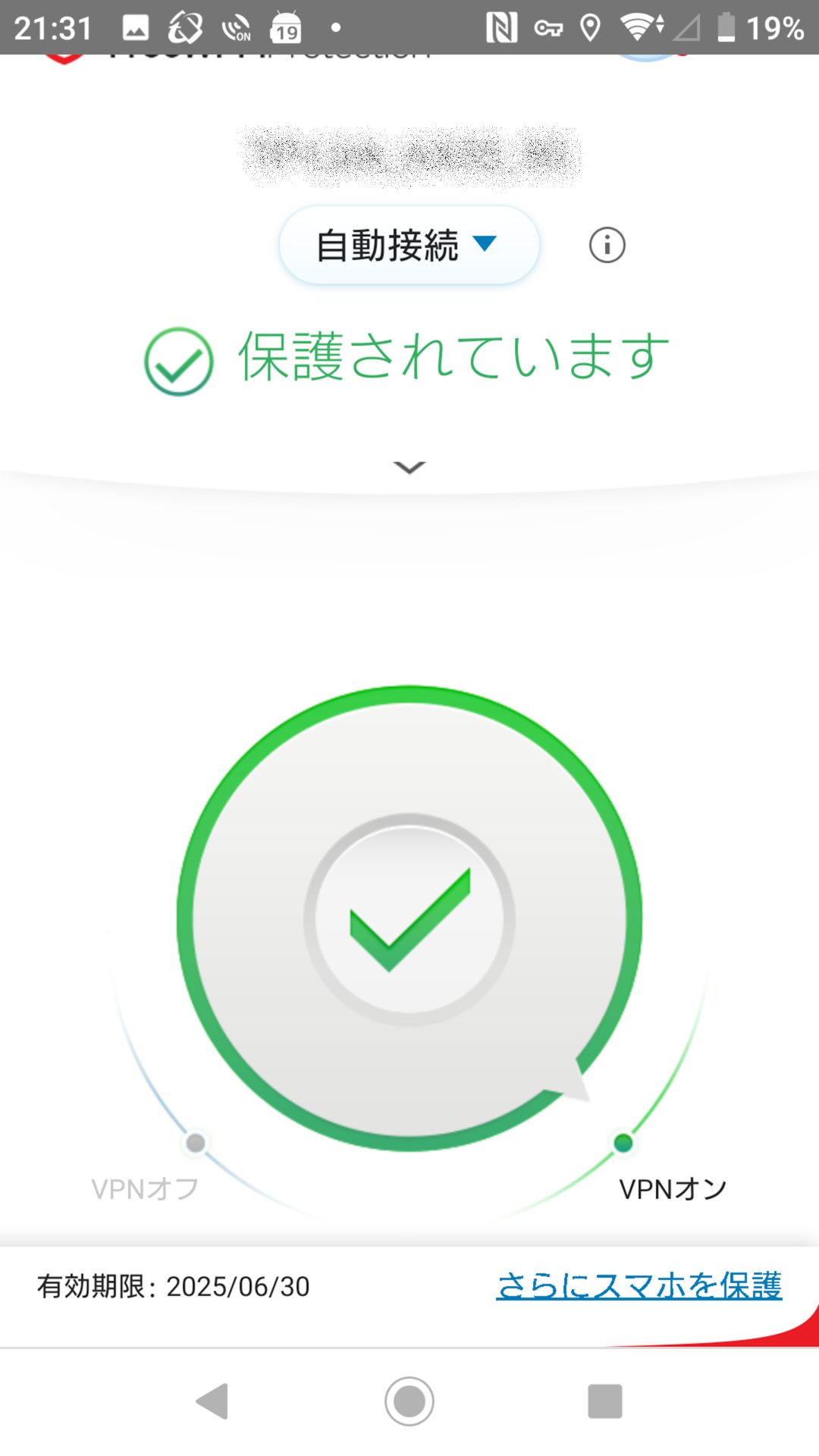

「自動接続」と書かれたボタンでメニューを出せばフリーWi-Fiプロテクションの動作を変更できますが、通常は自動接続のままで大丈夫でしょう。
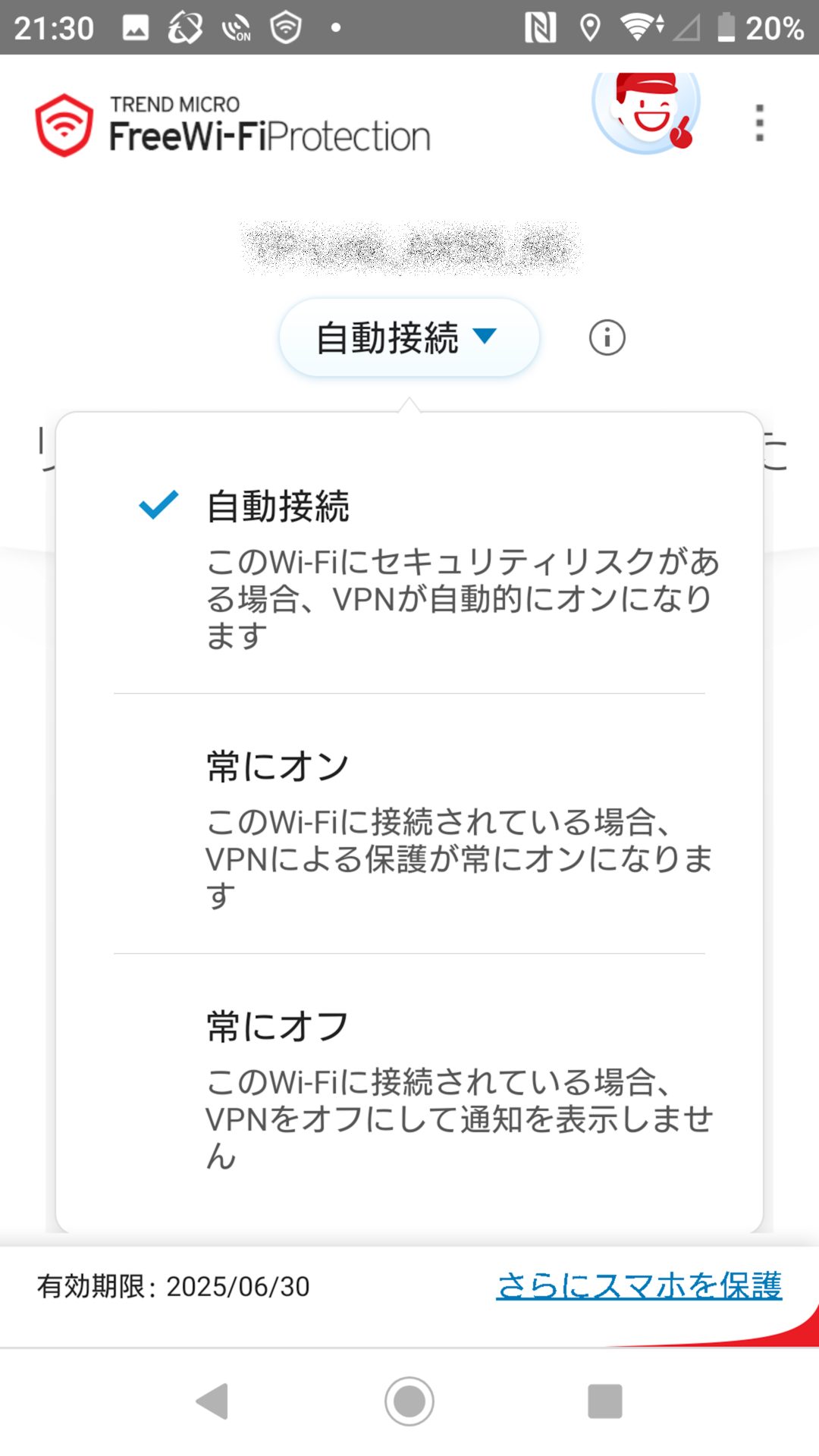
このように、一度インストールしてしまえば使い方は非常に簡単です。
まとめ
ウイルスバスターのフリーWi-Fiプロテクションは、トレンドマイクロ社によるVPNサービスの活用方法に対する一つの回答なのだと思います。
VPNサービスには大きなポテンシャルがあり非常に幅広い機能が実現可能ですが、その分、使いこなしはやや面倒になるため万人向けとは言いにくいサービスになりがちです。
その点、フリーWi-Fiプロテクションは「フリーWi-Fi利用時のセキュリティ向上」という点に特化することで、ITリテラシーの観点で万全とは言えない多くのユーザーもVPNサービスのセキュリティ上の大きなメリットを届けています。

実際、フリーWi-Fi利用時の安全性は、大幅にアップします。しかも、超がつくレベルの簡単な操作で。
これまでVPN接続にハードルの高さを感じていた方でも簡単に使いこなせる機能に仕上がっていますので、セキュリティソフトの機能と併せてぜひ利用してみてください。
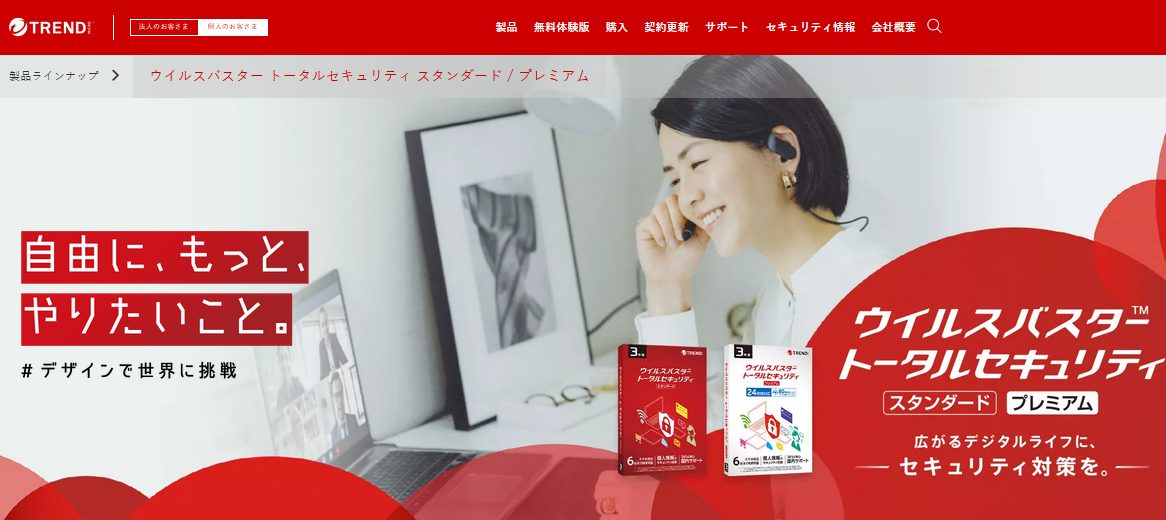
デバイスと個人情報を総合的に守る「ウイルスバスター トータルセキュリティ」が、インターネットからも購入できるようになりました。

下記の機能が搭載された総合セキュリティソフトに仕上がっています。
- パソコンやスマホのセキュリティ対策
- 個人情報のセキュリティ対策
- セキュリティアドバイザーの365日サポート
- パスワード管理ツール
- フリーWi-Fiを安全に利用するためのVPN機能
- セキュリティ対策診断
日本企業が提供するセキュリティソフトなので、近年日本で増加しているネット詐欺などに対する備えも万全です。セキュリティ機能とVPN機能は6台まで利用可能なので、ご自身と家族のデバイスを守りたい方は、ぜひチェックしてみてください。
